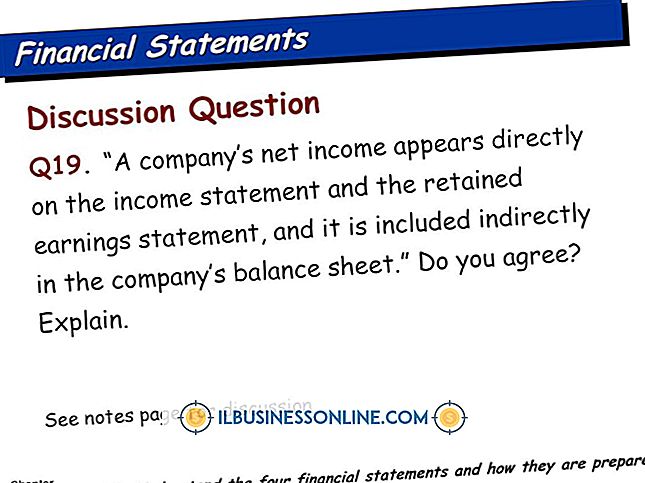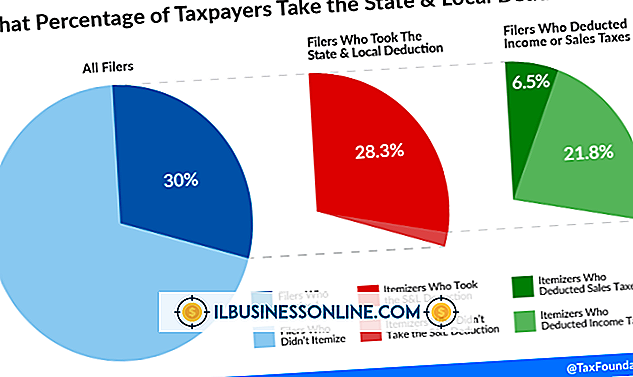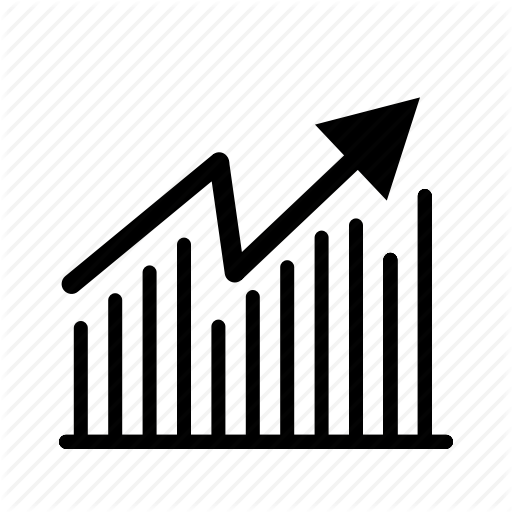メールSMTPサーバーが機能していることを確認する方法

小規模または大規模の多くの企業は、従業員専用の内部Webサーバーをセットアップすることを決定しています。 SMTPサーバーを使用すると、従業員は自分のワークステーション上の電子メールクライアントソフトウェアをサーバー上の自分のメールボックスに同期させることができます。 これは、企業のプライバシーとセキュリティにとって非常に有益です。 ただし、ユーザーにサーバーへのアクセスを許可する前に、サーバーが実際に稼働していて接続を受け入れていることを確認することをお勧めします。 これは、WebベースのツールまたはTelnetソフトウェアを介して、あるいはコマンドライン端末からの内部コマンドを使用して、すべてのオペレーティングシステムで実行できます。
Webベースのソリューション
1。
Webブラウザでmxtoolbox.com診断ページに移動します(「参考文献」を参照)。
2。
[メールサーバー]テキストボックスに、SMTPサーバーの名前を入力します。 名前の形式は、「smtp.servername.com」の規則に従います。ここで、「servername」はサーバーの名前です。 新しい画面が表示されます。
3。
サーバーから返された作業メッセージを確認してください。 サーバーが起動している場合は、OKメッセージが返されます。
Telnet
1。
WindowsコンピュータでDOSコマンドを介してTelnetを使用するには、[スタート]メニューをクリックして[実行]コマンドを実行し、DOSプロンプトを開きます。 「プログラムを実行」プロンプトにコマンド「cmd」を入力します。 DOSプロンプト内で、次のコマンドを入力してSMTPサーバーへの接続を試みます。
telnet smtp.servername.com 25
2。
あるいは、WindowsでPuTTYプログラムを使用してTelnet接続を確立します。 PuTTYをダウンロードして実行します。 PuTTYのメインウィンドウで、[Telnet]ラジオボタンを選択し、[port]テキストボックスにポート25を指定して、アドレスに「smtp.servername.com」と入力します。
3。
Mac OSまたはLinuxでTelnet経由でテストするには、コマンド端末を開きます。 [スタート]メニューをクリックし、[システムツール]メニューからターミナルアプリケーションを実行して、Linuxでコマンドターミナルを開きます。 ユーティリティフォルダにあるアイコンをクリックして、Mac OSでコマンド端末を開きます。 どちらの場合でも、コマンド端末で次のコマンドを入力してサーバーをテストします。
telnet smtp.servername.com 25